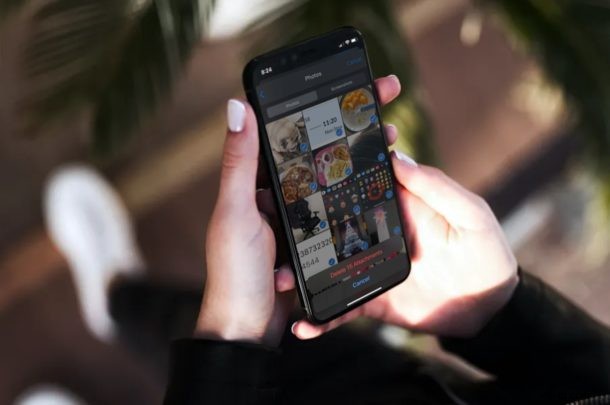
Dati, foto e video all'interno dell'app Messaggi potrebbero occupare una parte dello spazio di archiviazione del tuo iPhone o iPad, soprattutto se invii e ricevi molti file multimediali su iMessage. Una soluzione a questo è eliminare tutte le foto dai thread di Messaggi quando lo spazio di archiviazione del tuo dispositivo sta per esaurirsi.
I file multimediali condivisi su iMessage non vengono salvati nella libreria di foto di iOS o ipadOS come album separato, quindi non puoi trovarli direttamente nell'app Foto, ma puoi utilizzare un trucco per visualizzare tutte le foto in un thread di Messaggi. Anche scorrere le conversazioni di iMessage ed eliminare individualmente le foto che hai inviato e ricevuto è un processo piuttosto noioso che può richiedere molto tempo. Tuttavia, puoi scegliere di visualizzare tutte le foto in un thread iMessage e quindi eliminarle rapidamente in pochi minuti da lì. Ed è esattamente quello che ti mostreremo come fare, quindi continua a leggere per scoprire come eliminare tutte le foto dai thread di iMessage su iPhone e iPad.
Come eliminare tutte le foto dai thread di iMessage su iPhone e iPad
Per fare ciò, devi prima visualizzare tutti i media che hai inviato e ricevuto in una particolare conversazione. Questa è una procedura abbastanza semplice. Quindi, segui semplicemente i passaggi seguenti.
- Apri l'app predefinita "Messaggi" sul tuo iPhone o iPad.

- Apri la conversazione di iMessage da dove stai cercando di sfogliare ed eliminare i file multimediali.

- Quindi, tocca il nome del contatto come mostrato nello screenshot qui sotto.
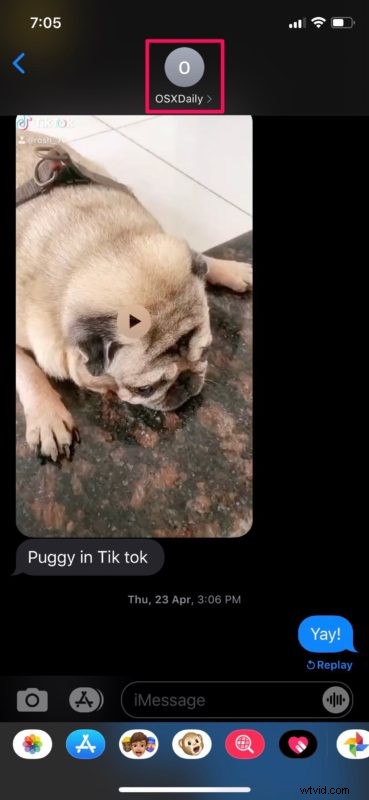
- Ora tocca "Informazioni" per accedere a più opzioni.
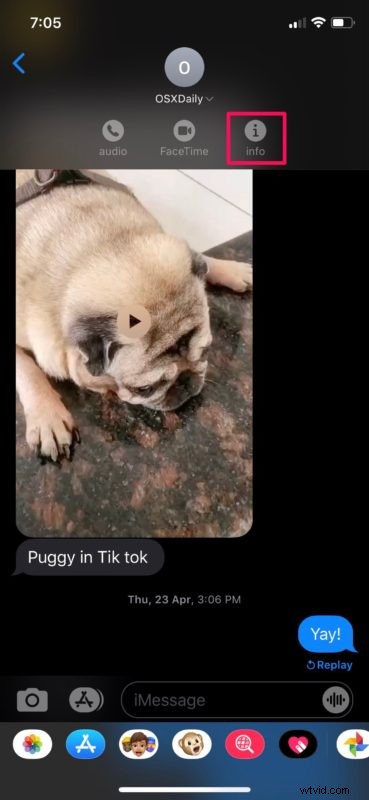
- Qui, scorri verso il basso e tocca "Vedi tutte le foto". Questa opzione si trova proprio sotto le miniature.
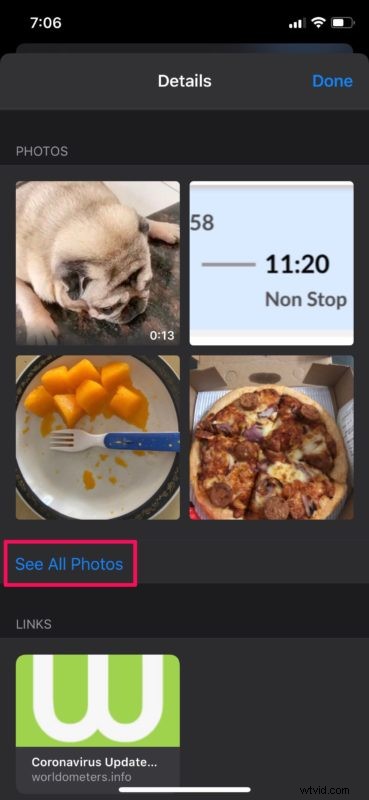
- Ora tocca "Seleziona" nell'angolo in alto a destra del menu per iniziare a selezionare le immagini che desideri eliminare.
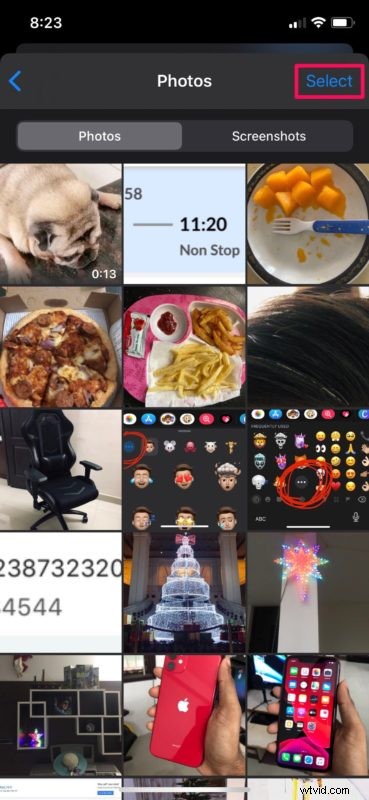
- Tocca semplicemente tutte le foto che desideri rimuovere dal tuo dispositivo. No, non puoi utilizzare il gesto di scorrimento per una selezione rapida come faresti normalmente nell'app Foto. Al termine della selezione, tocca "Elimina" che si trova nell'angolo in basso a destra.
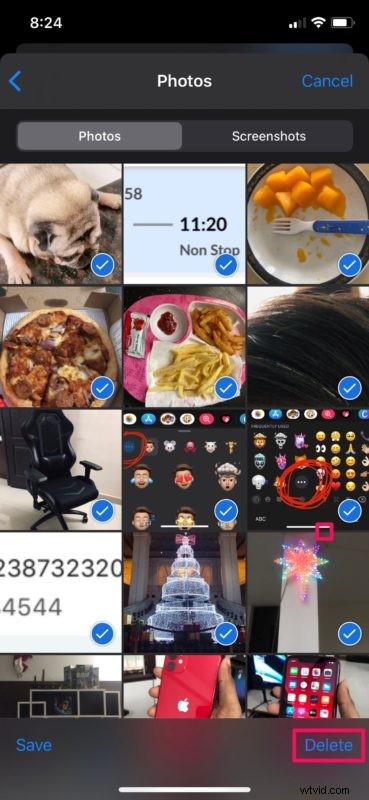
- Ti verrà chiesto di confermare la tua azione per eliminare definitivamente le tue foto. Tocca "Elimina allegati".

Ecco qua. Ora sai come eliminare facilmente tutte le foto dai thread di iMessage.
Ripeti gli stessi passaggi anche per altre conversazioni di iMessage, se vuoi liberare ancora più spazio.
Vale la pena notare che gli screenshot sono separati dalle normali immagini e video quando si visualizzano tutti i media. Anche questi screenshot possono occupare molto spazio se ne hai un sacco, quindi assicurati di passare alla sezione Screenshot e segui gli stessi passaggi per rimuoverli dal tuo iPhone o iPad.
Puoi anche eliminare tutti i file multimediali in un thread iMessage semplicemente eliminando il thread stesso. Sebbene questo sia un metodo più semplice, perderai permanentemente tutti i dati da quel thread di Messaggi, inclusi gli altri tuoi messaggi, messaggi di testo, messaggi audio, video e qualsiasi altra cosa, a meno che tu non sia in grado di recuperare in qualche modo il thread eliminato da un precedente Backup di iCloud o iTunes.
Se utilizzi iMessage su un Mac, potrai accedere a tutti i tuoi allegati nell'app Messaggi utilizzando il Finder di macOS ed eliminarli in pochi secondi per liberare spazio di archiviazione.
Sei riuscito a eliminare tutti i media condivisi tramite iMessage usando il metodo di cui abbiamo discusso qui? Hai trovato un'altra soluzione? Ricorda che puoi sempre eliminare anche l'intero thread di Messaggi, ma ciò elimina anche tutte le conversazioni. Facci sapere le tue esperienze e pensieri nei commenti.
